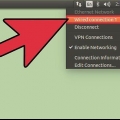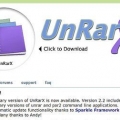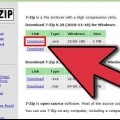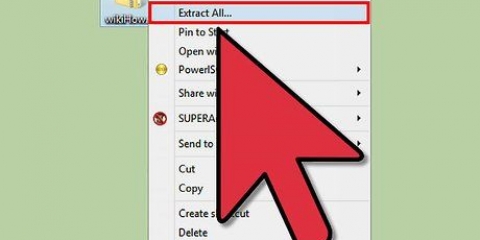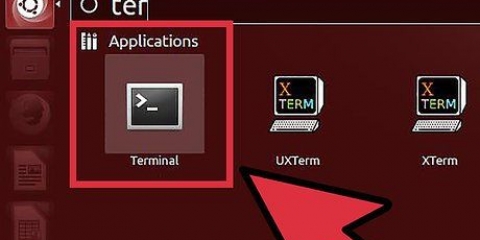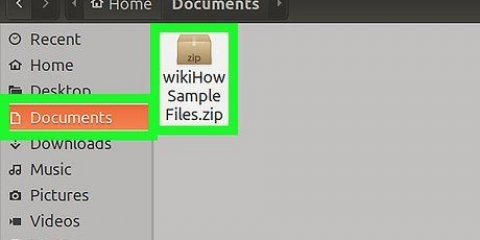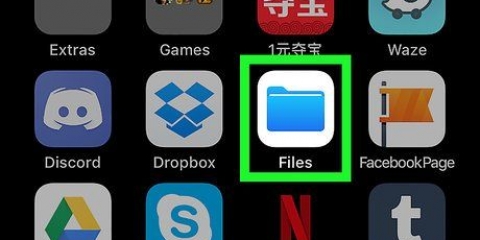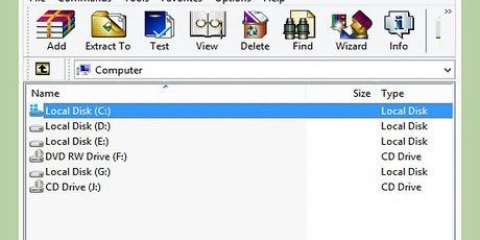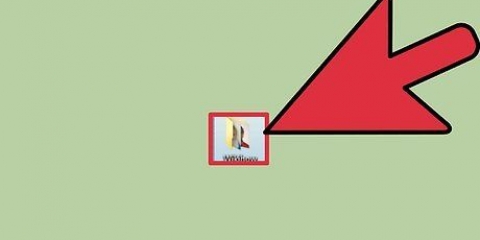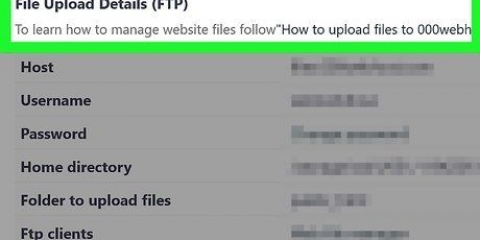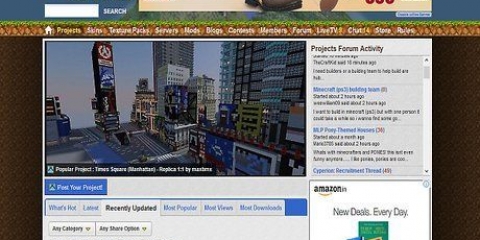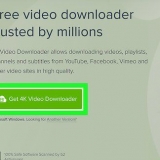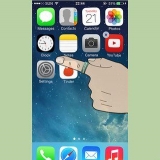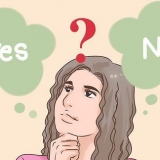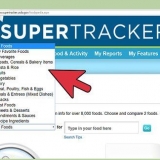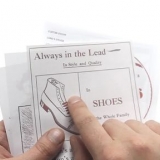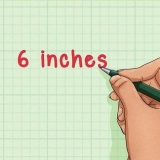Många komprimeringsprogram erbjuder möjligheten att snabbt extrahera en arkivfil till den aktuella mappen, via högerklicksmenyn. Du kan bli tillfrågad om ett lösenord om personen som skapade filen lade till ett lösenord när han skapade Rar.


Om en av filerna inte finns i den här mappen kommer programvaran att fråga efter platsen för det saknade föremålet, om det inte hittar det i kön. När filerna extraheras placeras de automatiskt på rätt plats i originalfilen eller i rätt mapp.
Extrahera rar-filer
Om du någon gång har laddat ner stora filer, som filmer eller musik, har du förmodligen laddat ner filer med tillägget .konstigt påträffat. Genom att använda .rar filformat kan filer komprimeras för enklare överföring och lagring. Det är väldigt enkelt att öppna Rar-filer och det görs i några steg.
Steg
Metod 1 av 3: Hur fungerar komprimering

1. De olika formerna av kompression. Komprimering gör en eller flera filer mindre på grund av begränsat lagringsutrymme och bandbredd, för att senare konvertera tillbaka dem till sin ursprungliga storlek. Du gör detta med hjälp av ett komprimeringsverktyg som packar filen eller flera filer och mappar i en enda fil (ett arkiv) som är mindre än källfilen. Det finns flera alternativ för att komprimera filer. Detta gör det mycket lättare att skicka stora filer.
- De mest kända formaten är .zip och .konstig. Windows stöder definitivt zip-filer och kan utforska dem också. Till .rar-filer behöver du speciell programvara.

2. Rar-formatet. En fil med en .rar förlängning (ofta kallad a"arkiv" eller arkiv) kan innehålla en eller flera filer. A .Till exempel kan rar bestå av hundratals bilder komprimerade i en enda arkivfil i en komprimerad version. För att se dessa filer är det nödvändigt att först .rar arkivutdrag.
Rar-filer kan delas upp i flera delar eller volymer, om originalet är för stort. Var och en av dessa delar kan skickas separat och sedan smidas tillbaka till en av komprimeringsprogrammet. Rar-filer med flera volymer har vanligtvis ett filnamn och filtillägg som t.ex "trafikstockning.del 1.konstig," "trafikstockning.del 2.konstig," etc. eller "trafikstockning.konstig," "trafikstockning.r01," "trafikstockning.r02," etc.
Metod 2 av 3: Öppna ett Rar-arkiv

1. Ladda ner och installera ett komprimeringsverktyg. Denna programvara ger möjlighet att konvertera Rar-arkiv tillbaka till sin ursprungliga användbara form. Det finns inget operativsystem med inbyggt stöd för att extrahera Rar-filer, så du behöver en annan applikation för det.
- Det finns flera gratisprogram att ladda ner till .rar arkiv och gör det själv.

2. Extraherar en Rar-fil. När du har installerat programvaran kan du börja extrahera arkivfilen. För att göra detta kan du antingen dubbelklicka på den .rar-fil eller så kan du högerklicka och välja komprimeringsprogrammet från delningsmenyn. Sedan kommer programmet att fråga var filerna ska extraheras.

3. Öppna de extraherade filerna. Standardplatsen för de extraherade filerna är i mappen där .sällsynt tillstånd. Ofta skapas en ny mapp med namnet på Rar-filen, eller så har du angett en annan plats när du extraherar den. Efter extrahering kan du ta bort Rar-filen om du vill.
Metod 3 av 3: Öppna ett Rar-arkiv med flera volymer

1. Öppna mappen som innehåller Rar-filerna. För att kunna öppna dessa filer är det viktigt att du har alla underfiler tillgängliga. Om ens en inte ingår är dekomprimering inte möjlig.

2. Dubbelklicka på den första filen i arkivet. Detta öppnar extraheringsfönstret, precis som att extrahera en enda fil. Så länge alla delar finns i samma mapp behöver du bara klicka på Extrahera eller Packa upp en gång så sköter resten sig själv.

3. Öppna de extraherade filerna. Efter att ha extraherat kan du ta bort Rar-filerna om du vill.
Tips
Om du har problem med det .rar-format, då kan det vara användbart att använda något av de andra formaten. Zip-filer är lite vanligare och det finns mer stöd för dem.
Förnödenheter
- Gratis verktyg för filkomprimering
Оцените, пожалуйста статью